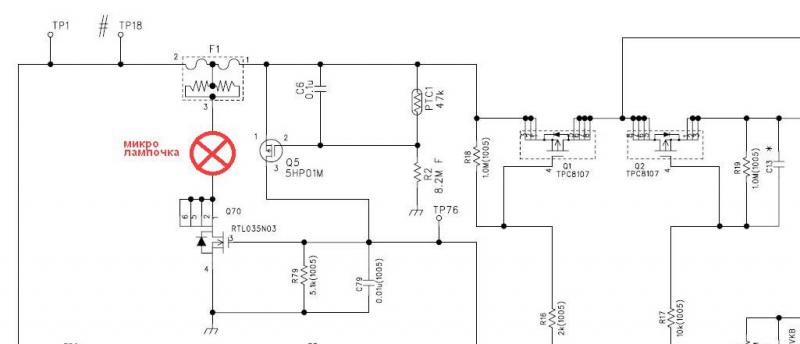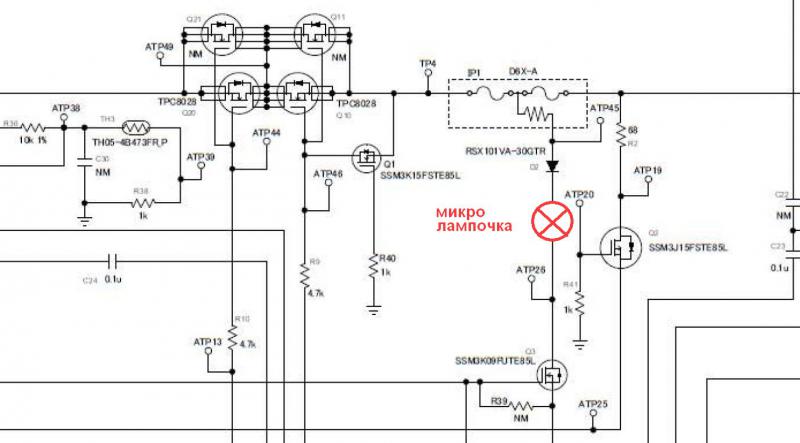Понадобился мне новый аккумулятор для HP pavilion dv5. В наличии 2 не работающих. Посетила мысль, может можно из 2-х один собрать. Мои аккумуляторы не заряжались, хотя ОС Win писала что идёт зарядка, но % заряда не увеличивался. Погуглил, поговорил в курилке и начал. Хочу сказать, навыков не много, но есть дома паяльник и я малость умею им пользоваться 8)
Посмотрел видосы — Как восстановить аккумулятор ноутбука, пример ремонта
Посчитал эти видосы наиболее авторитетными. Другие с бегающими на фоне тётками, мужиков в трусах и школьников 7Б класса несущих чушь, отсеял. Почитал статейки, и приступил. Друзья дали попользоваться IMAX B6, а без него думал буду применять метод описанный тут. Балансировка методом подключения нагрузки к банкам и выведения их к 0В
Вскрыл коробку аккумулятора я ножом, разрезав по шву. Достал внутренности, во втором не доставал, так удобней, если нет необходимости доставать.
Проверил напряжение на выводах аккумулятора, его нет. Проверил на концах батареии, было 0,5В. Проверил по банкам. 1 живая. с 0,5В, другие 0В. Проверить предохранитель не смог(не знаю как), отпаял минус от контроллера.
Включение заблокированной батареи ноутбука, Активация контроллера батареи ноутбука
Подключил к Imax как показано на 2м видео. Запустил баланс и увидел «connection break» . Решил заряжать по отдельности банки (пары). Увидел надпись «low voltage», погуглил и решил так: В режиме NiMh заряжал примерно минуту, поднял напряжение до 2,5, потом опять в режим liPo и зарядка. Так вылечил 2 банки. Пришло время третей и тут опять писк и «connection break».
Из видосов узнал, что LiPo аккумуляторы бывают с защитой от перегрева и взрыва. На плюсовом конце, под контактной площадкой есть выгнутая внутрь мембрана. При нагреве, газ выперает мембрану и контакт рвётся, предотвращая взрыв. Через отверстия(не сверлил, там есть по краям площадки отверстия), шиломпинцетом попытался опустить мембрану обратно. С 3й попытки опустил.
Появился заряд, о,7В и сразу «Пнул», «толкнул» аккумулятор в режиме NiMh.
После этого напряжение на всех банках было около 2,5В. Запустил балансировку, после зарядку. Припоял минусовой конец к контроллеру обратно. И ожидал ЧУДО. Думал какой я молодец, починил… Замерив напряжение на крайних контактах вывода аккумулятора я увидел, 1,4В и расстроился. Собрал корпус(без склейки) сунул в ноут и расстроился 2й раз.
С начала шла зарядка аккумулятора, через 20 сек она остановилась и сообщил что не заряжается. Заряд 0%. Выключил ноут, оставил на зарядке на ночь, утром заряд 65%, но как только я вынул провод питания ноут вырубился. Подумал что, что-то пошло не так. При чём на 2х аккумуляторах.
Я решил что делал я всё правильно, а проблема в том что в контроллере есть счётчик максимального количества циклов зарядаразряда. На этом и успокоился. А аккумулятор нашёл на авито.
Что пошло не так.
Я не успокоился. Почитал форумы с умными и не очень мнениями и вот что я понял:
1- Порядок отпаивания аккумуляторов
Отпаивать аккумуляторы от контроллера нужно начиная с крайнего + и далее последовательно. Изолируйте отпаянные концы, они болтаются и прикасаются к контроллеру и коротят.
Контроллер BMS разблокировал батарею ноутбука ACER, что мне помогло, как обмануть контроллер
2- Проверка управляемого предохранителя
Предохранитель в контроллере аккумулятора ноутбука
Восстановление управляемого предохранителя
Восстановление предохранителей производить только на обесточенном контроллере. Аккумуляторные элементы должны быть отключены от платы контроллера.
Отключение элементов производить в следующей последовательности:
1) отключить плюсовой контакт всего стека аккумуляторной батареи
2) отключить следующий контакт в сторону уменьшения напряжения
3) отключить следующий контакт в сторону уменьшения напряжения
4) отключить следующий контакт в сторону уменьшения напряжения
5) отключить минусовой контакт
Подключение платы контроллера производится в обратной последовательности.
Восстановление «прямоугольного-серого».
Для восстановления предохранителя следует аккуратно удалить верхнюю крышечку, путём её разрушения кусачками или шилом.
Далее следует восстановить соединение между токоведущими контактами и средней точкой предохранителя. Для этого аккуратно нанести слабо-разогретым паяльником каплю легкоплавкого олова между контактами на керамическом основании. Лишнее олово можно потом удалить острым ножом или надфилем.
Восстановление «трёх-выводного».

Процарапать защитный слой лака в месте, где есть переходное отверстие.
Залудить открывшееся переходное отверстие. Припаять два отрезка монтажного олова к переходному отверстию. Вторые концы отрезков припаять к силовым контактам предохранителя.

Обязательно проверяйте тестером наличие надёжного соединения в месте Вашей пайки и величину оплавляющего резистора, который расположен в предохранителе (от 10 Ом до 70 Ом).
После восстановления предохранителя, следует разорвать цепь управления предохранителем (между третьим контактом предохранителя и ключом, который им управляет). В разрыв этой цепи следует включить микролампочку на 12В. На многих контроллерах эта цепь уже имеет технологический разрыв, который закрыт каплей олова. Вам следует снять каплю и на её место припаять микролампочку.
Данная процедура выполняется для того, чтобы предотвратить оплавление предохранителя. Если контроллер даст команду на оплавление, то микролампочка будет светиться, а предохранитель останется не оплавлен. Таким образом мы «убьём двух зайцев» — визуально будем контролировать состояние контроллера (лок есть или нет) и не испортим ранее восстановленный предохранитель.
Расспространено мнение, что при ремонте аккумуляторов, достаточно восстановить предохранитель и снять ключик оплавляющий его (или разорвать эту цепь).
Но такое мнение ошибочно. Дело в том, что во многих контроллерах качественно описана процедура самодиагностики.
По старту контроллера, он самотестирует плату. В том числе и цепи управления предохранителем. И если контроллер не видит отзыв на команду оплавления (которая подаётся коротким импульсом), то он вправе заблокировать работу аккумулятора.
Для правильной работы требуется наличие ключа, предохранителя и микролампочки. Иначе работа контроллера непредсказуема.
После завершения работ по ремонту аккумулятора ОБЯЗАТЕЛЬНО следует снять микролампочку и восстановить цепь управления предохранителем.
Как обнулить контроллер аккумулятора ноутбука
После переупаковки банок или производстве других видов ремонта аккумуляторной батареи ноутбука пользователи довольно часто сталкиваются с неприятным явлением – мобильный гаджет прекрасно работает от сети, но не работает от аккумуляторов. Батарея при этом не заряжается. В большинстве случаев это связано с тем, что контроллер заблокировал батарею.
Для каких задач нужно обнулять контроллер
Основная задача процедуры обнуления контроллера – это его разблокировка и восстановление работоспособности ноутбука, как мобильного устройства, питающегося от аккумуляторов. При этом также решается несколько побочных, но важных задач. Во время сброса можно (и нужно) установить паспортное значение емкости АКБ, а если точно известно фактическое – то и его (у новых элементов можно считать обе емкости равными, хотя это на совести производителя). Также можно обнулить счетчик циклов заряда. Это нужно для ведения правильной статистики и отслеживания в дальнейшем состояния батареи – утилиты контроля АКБ берут данные от контроллера.
Вопреки распространенному мнению, контроллер не отключает батарею по достижении определенного количества циклов разряд-заряд, поэтому для этих целей периодически обнулять счетчик не нужно.

Почему контроллер уходит в защиту
В подавляющем большинстве ноутбуков, выпущенных за предыдущие примерно 20 лет, применены литий-ионные и более современные литий-полимерные аккумуляторы. При всех своих достоинствах:
- высокой энергоемкости;
- отсутствии эффекта памяти;
- других положительных качествах,
Li-ion и Li-po батареи обладают и существенными недостатками. Самые важные из них:
- нетерпимость к перезаряду и глубокому разряду;
- высокая пожароопасность и взрывоопасность вкупе с отсутствием эффективных методов тушения.
Сочетание этих минусов заставляет применять отдельные устройства – контроллеры – для регулирования процессов разряда и пополнения уровня запасенной энергии. Особенно это важно для последовательно соединенных банок – важно не допустить излишнего заряда в ситуации, когда элементы имеют разброс параметров (а он имеет место практически всегда).
Также требуется не допустить глубокого разряда как одной банки, так и всей батареи. В отдельных элементах и простых зарядных устройствах, а также в АКБ, например, для переносного электроинструмента, все это контролируется с помощью простых схем, основанных на сравнении заданного и достигнутого напряжений.

В АКБ ноутбуков применяются специализированные микроконтроллеры, работающие под управлением «зашитой» в них программы. В ее задачи, кроме других функций, входит хранение в энергонезависимой памяти (EEPROM) данных о состоянии отдельных ячеек. И если контроллеру покажется, что какой-то из элементов глубоко неисправен, он может заблокировать как единичную банку, так и всю аккумуляторную сборку. Ремонт (переупаковка) АКБ с заменой элементов производителем не предусмотрен, поэтому штатные средства для сброса состояния памяти также отсутствуют.
Калибровка — есть ли от нее смысл при блокировке
Иногда происходит путаница понятий и сбросом называют также калибровку контроллера. На самом деле это разные вещи. Калибровка – это привязка уровней заряда, которые контроллер считает 0% и 100% запаса энергии аккумулятора, к фактически существующим границам. Так, если в результате ухода фактической емкости произойдет постепенное «уплывание» пределов, например, от 0% до 5% и от 100% к 95%, то не используемыми останутся 5+5=10 процентов емкости батареи. Это нерационально, и для устранения этого дисбаланса проводят процедуру калибровки.
Она выполняется при полностью работоспособной системе электропитания ноутбука и на сброс контроллера не влияет. Более того, при заблокированной управляющей схеме калибровка невозможна – элементы питания отключены. Поэтому одна процедура не заменяет другую.
Калибровку производить можно и нужно после того, как удастся разблокировать контроллер ноутбука.
Как выполнить сброс контролера ноутбука
Самый простой способ – отнести ноутбук в сервисный центр. Там есть все необходимое оборудование и опытные специалисты, которые выполнят все быстро и качественно. Но можно попытаться сделать это самостоятельно. Для этого понадобятся:
- плата связи ПК с аккумуляторной батареей;
- специальное программное обеспечение.

Плату можно изготовить самостоятельно, но проще купить (на южно-азиатских торговых интернет-площадках). В качестве программного обеспечения подойдет популярная программа Battery EEPROM works (Be2Works). Программа платная, недешевая, но для многих случаев хватит и демо-версии.
Сначала надо разобраться с распиновкой батареи. Понадобятся выводы GND (0 V, общий провод) и последовательная шина – выводы SDA и SCL. Найти распиновку можно в интернете, задав в качестве критерия поиска производителя АКБ.
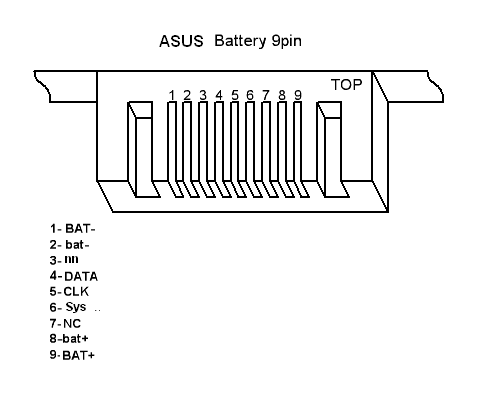
Если поиск остался без результата, можно попытаться найти общий провод. Выводы SDA (Data) и SCL (Clock) находятся тестером – сопротивление между каждым из них и шиной GND составляет 600-900 Ом. Какой из них вывод данных (SDA), а какой тактовый (SCL) – придется выяснять экспериментально по наличию связи ПК с батареей – если коннект не произошел, выводы надо поменять местами.
Надо учесть, что у многих контроллеров имеется управляемый предохранитель, который пережигается от программной команды в определенных случаях. Надо проверить его состояние. Если не повезло, и он перегорел, его надо замкнуть – хотя бы капелькой припоя.

Потом надо подключить плату к порту USB компьютера и запустить программу. Если все в порядке – на плате загорится светодиод. Дальше надо подключить соответствующие выводы платы к контактам GND, CLK и DATA батареи. Следующий шаг – включение контроллера, для этого надо на пару секунд подать напряжение на его плюсовой вход от внешнего источника.
Рекомендуется, чтобы напряжение было на 2..4 вольта выше напряжения батареи. Если батарея работоспособна, можно просто подключить плюсовой вывод к плюсу контроллера.

Далее можно нажать кнопку “Считать» (выделено красной рамкой), если угадать с выходами SDA и SCL, то можно получить доступ к прошивке.

По нажатию кнопки с литерой “i” можно получить информацию о состоянии батареи. В данном случае она заблокирована, о чем говорят флаги ошибки.
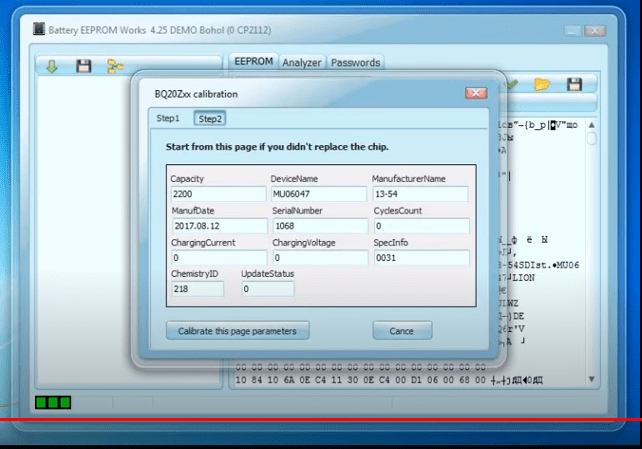
Далее надо нажать кнопку «Калибровка» и внести данные о батарее – фактическую емкость и т.п. Далее данные надо записать в память, нажав кнопку ОК (зеленую галочку).

Чтобы устранить ошибку, надо нажать кнопку разблокировки. После этого флаги ошибки сбросятся.

Завершает процедуру запуск трекинга импеданса. Если у контроллера пароль доступа был стандартный – действия должны увенчаться успехом. Если нет – на этом возможности демо-версии исчерпаны, и доступно два дальнейших варианта:
- купить полную версию программы;
- нести аккумуляторную батарею в сервисный центр.
Где искать прошивку на свою модель
Для восстановления работоспособности контроллера в большинстве случаев новая прошивка не нужна. В большинстве случаев прошить контроллер означает сбросить ошибку. Новая программа для схемы управления понадобится лишь в случае утери старой или при внесении ошибочных изменений, «откатить» которые невозможно.
Чтобы исключить случайную потерю прошивки контроллера, после считывания ее из батареи настоятельно рекомендуется сохранить резервную копию на диск компьютера.
Оригинальное, многократно протестированное и на 100% работоспособное программное обеспечение принадлежит производителю. По логике, скачать такие программы можно на сайте производителя. Однако в прямом доступе на сайтах ведущих производителей (Acer, ASUS, HP и др.) прошивок не обнаружено.
Можно попытаться обратиться в техническую поддержку производителей. Если это не увенчается успехом (такое возможно – производителю выгоднее продать пользователю новую батарею, чем помочь починить старую), можно обратиться частным порядком к специалистам сервисных центров или поискать информацию на специализированных форумах. Но в этих случаях может возникнуть проблема незаконного использования программной продукции.
Видео: Разблокировка популярных моделей
Аккумулятор AS10D81 ноутбук ACER.
Запуск BMS контроллера на SAMSUNG.
Советы как избежать блокировки при замене ячеек аккумулятора
Процесс сброса контроллера батареи довольно трудоемок, требует специальных знаний, а результат не гарантирован. Поэтому можно попытаться избежать блокировки. Для этого надо соблюдать несложный порядок отпайки проводов контроллера при разборке и упаковке элементов в батарею. Начинать отключать надо всегда с положительного провода, потом последовательно в сторону минуса. Общий провод отпаивается последним.
Сборка ведется в противоположном порядке – сначала припаивается провод GND, потом к плюсу первой сборки, потом к плюсу следующей – и к плюсовому проводу батареи. На рисунке красными цифрами показан порядок отключения проводов контроллера, а зеленым – порядок подключения после ремонта.

Процесс обнуления контроллера завершает процедуру переупаковки аккумуляторной батареи ноутбука и позволяет полноценно запустить систему питания гаджета. Сама разблокировка не требует больших финансовых затрат или физических усилий, но без понимания сути происходящего ее выполнить невозможно.
- Свежие записи
- Что такое датчик приближения в смартфоне Redmi?
- Датчик движения света в майнкрафте: особенности и применение
- Последствия отключения датчика кислорода в ВАЗ 2107
- Почему важно установить датчик давления в шинах
- Что происходит, если неисправен датчик фазы?
Источник: s-lin.ru
Как вернуть работоспособность аккумулятора от ноутбука
Рано или поздно каждый пользователь сталкивается с ситуацией, когда аккумулятор от его устройства становится полностью или частично не пригодным к использованию. Самый простой вариант решения проблемы – приобрести новый зарядный элемент. К сожалению, аккумуляторы стоят достаточно дорого, поэтому пользователи часто прибегают к восстановлению устройства своими силами. Подробная методика и будет рассматриваться в этой статье. Она подходит для ноутбуков разной марки — Lenovo, ASUS, HP, Samsung, Dell, Acer, Toshiba и т.д.

Возвращение работоспособности аккумулятора
Прежде всего, вам важно осознать то, что любые действия, предпринятые по отношению к зарядному элементу, могут повлечь за собой полный отказ устройства от работы. Это вызвано тем, что при стороннем вмешательстве блокируется контролер, отвечающий за подзарядку. В связи с этим желательно заменять батарею полностью либо делать исключительно калибровку.
Способ 1: Калибровка аккумулятора
Это, наверное, самый простой метод восстановления работоспособности батареи, но с его помощью можно значительно улучшить скорость заряда и продлить время жизни аккумулятора. В интернете представлено множество утилит, специализирующихся на калибровке. Наиболее популярные представители: Battery Eater, BatteryCare, Battery Optimizer. При использовании любого из этих приложений вы заметите результат буквально в течение пары минут. Программы анализируют состояние батареи и подбирают наиболее оптимальный режим для ее работы.

Способ 2: Ручная подзарядка ячеек
Использование этого метода связано со значительным риском привести батарею в полную непригодность. Чаще всего его используют в том случае, если зарядный элемент не видит компьютер. Для осуществления зарядки необходим прибор, который называется iMax. Именно с его помощью вы сможете вернуть аккумулятору то состояние, которое было еще при приобретении устройства, ну, или же, привести его в полную непригодность.
- Убедитесь в том, что котроллер на устройстве работает. Для этого вам потребуется раскрутить аккумулятор и использовать мультиметр.
- Проведите зрительный анализ работоспособности. Убедитесь, что все чипы припаяны и нет никаких темных пятен. При обнаружении какой-либо неисправности можно быть смело уверенными, что проблема кроется в контроллере.











Способ 3: Ручная замена ячеек
В том случае, если какая-либо ячейка пришла в непригодность, и предыдущий метод не дал результата, вам потребуется собственноручно поменять нерабочую составляющую. Ее можно купить в специальных магазинах или просто достать из неиспользуемого аккумулятора.
Самое главное, на что следует обратить внимание – мощность новых ячеек. Она не должна отличаться от других используемых элементов.
- Для замены ячейки в первую очередь требуется изъять ее из сети. Обычно для этого достаточно простого паяльника.
- Даже если в паре не работает только один элемент, рекомендуется заменить оба, даже тот, который не вызывает никаких беспокойств.


При выполнении всех этих действий, как уже упоминалось ранее, может быть поврежден контроллер. Для того чтобы вернуть его работоспособность используется специальный софт, найти который можно на ресурсах производителей или программа Battery EEPROM Works. Но обычно использовать эти приложения могут только люди близко связанные с электроникой, так как простому пользователю освоить подобный софт будет крайне проблематично.
Самостоятельно починить аккумулятор от ноутбука можно, но присутствуют весьма существенные риски, что не всегда оправданно. Согласитесь, слабо работающая батарея все-таки лучше, чем вовсе заблокированная.
Источник: public-pc.com
Перепаковка батареи ноутбука аккумуляторами VariCore NCR18650B

Узнав из обзора ув. Кирича что дешевые китайские аккумуляторы NCR18650B на 3400 мАч из магазина VariCore выдерживают 450 циклов заряд-разряд с сохранением 85% изначальной емкости, было принято решение заменить ими пришедшие в негодность аккумуляторы 18650 в батарее моего ноутбука Clevo P157SM, цена на новую которого не отличается гуманностью.
В обзоре описана перепрошивка контроллера батареи и представлены графики тестирования самодельной электронной нагрузкой как одиночных аккумуляторов, так и батареи в целом.
Китайские аккумуляторы NCR18650B
Я выбрал удобный для моего случая вариант с наваренными отводами из никелевой ленты. Способ отправки зависит от количества заказанных аккумуляторов. Заказывал двумя заходами по $7.87 за 4 шт. Аккумуляторы дошли за 30 дней транспортной компанией СДЭК, заряженными до напряжения 3.65В.
Упакованы в стандартный желтый пупырчатый пакет — внутри коробочка из белого картона, в которой находятся аккумуляторы, завернутые в полиэтиленовый пакет.


На аккумуляторах гордо красуется китайская надпись «MADE IN JAPAN». 
Со стороны плюсового вывода установлена диэлектрическая шайба в целях защиты от КЗ. Полоски никелевой ленты помещены в термоусадку. 
Перед установкой в батарею я проверяю емкость каждого аккумулятора при разряде током 0.2C=680мА, предварительно сделав один цикл разряд-заряд (схема электронной нагрузки в конце обзора).
Результаты получились ровные. По емкости претензий нет.
- Аккумулятор 1 — 3 438 мА·ч, 12 530 мВт⋅ч
- Аккумулятор 2 — 3 215 мА·ч, 11 615 мВт⋅ч
- Аккумулятор 3 — 3 254 мА·ч, 11 899 мВт⋅ч
- Аккумулятор 4 — 3 250 мА·ч, 11 846 мВт⋅ч
- Аккумулятор 5 — 3 285 мА·ч, 11 774 мВт⋅ч
- Аккумулятор 6 — 3 268 мА·ч, 11 944 мВт⋅ч
- Аккумулятор 7 — 3 248 мА·ч, 11 772 мВт⋅ч
- Аккумулятор 8 — 3 276 мА·ч, 11 908 мВт⋅ч
График разряда аккумуляторов по сравнению с графиком из даташита на NCR18650B.
У всех аккумуляторов характер разрядной кривой при токе 0.2C идентичен и походит на аналогичный график оригинальных NCR18650B.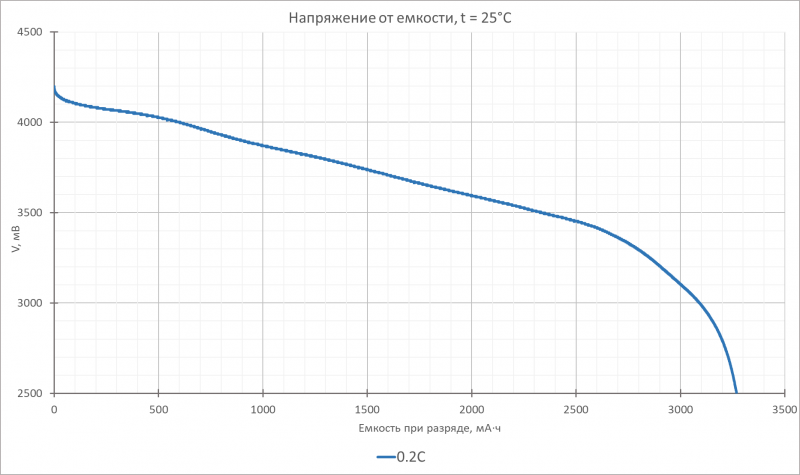
График разряда из даташита на оригинальные NCR18650B.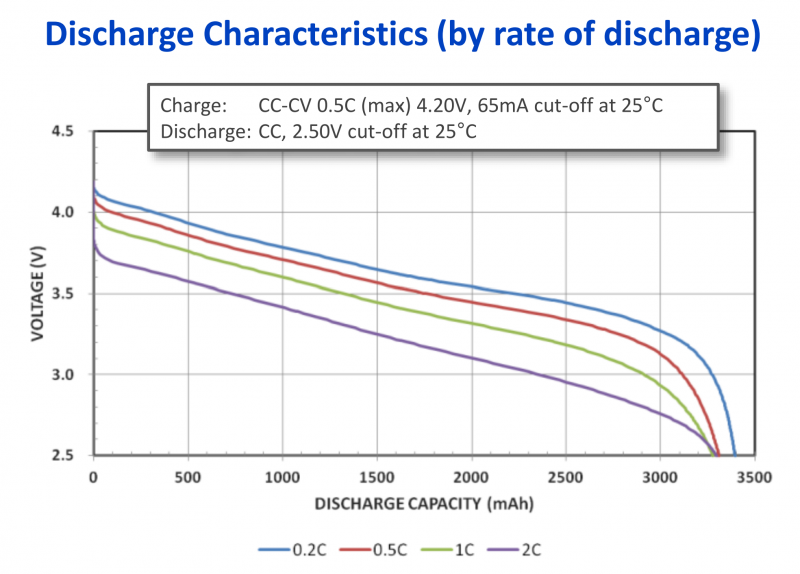
Перепаковка
После расщелкнивания пластиковых защелок по периметру батареи P157SMBAT-8 нашему взору предстает плата управления и 8 аккумуляторов 18650 (две нижние пары — оригинальные Samsung ICR8650-26H, две верхние пары — попытка поставить б/у аккумуляторы ICR8650-26F). Фотография сделана со старыми аккумуляторами уже с припаянными сигнальными проводами. 
Аккумуляторы соединены попарно последовательно по схеме 4S2P с отводами от каждой пары, уходящими в плату управления. Во избежание самоблокировки контроллера батареи отпаивать выводы от платы нужно по убыванию напряжения относительно VGround — сначала VPlus, потом VHigh, VMedium, VLow и в конце VGround. 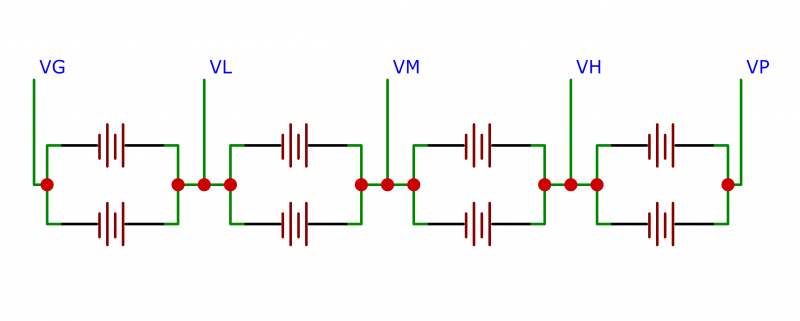
На плате управления установлен контроллер, фиксирующий изменение емкости аккумуляторов. Поэтому без корректировки прошивки контроллера установка новых элементов не даст нам увеличившегося времени работы ноутбука.
Диагностические данные аккумуляторной батареи ноутбука можно считать, подключившись через шину SMBus. Для этого нужно определить выводы SCL, SDA и GND на разъеме батареи ноутбука (определить их можно перебором, исключив плюс батареи, либо найдя разъем батареи на схеме своего ноутбука) и реализовать подключение посредством одного из вариантов:
- Arduino со скетчем под названием PackProbe
- USB мост на CP2112 либо адаптер EV2300/EV2400 через программу BE2Works
- LPT Philips адаптер либо EV2300 через программу UBRT
Вот что выдает нам батарея через диагностический порт.
DesignCapacity: 5200 mAh FullChargeCapacity: 2710 mAh CycleCount: 80 Date: 2013.08.03 yyyy.mm.dd DesignVoltage: 14800 mV ManufName: SMP-SDI26H DeviceName: P150HM SerialNumber: 01CE ChargingCurrent: 3000 mA ChargingVoltage: 16800 mV DeviceChemistry: LION Temperature: 23,4 C Voltage: 16482 mV Current: 0 mA RelativeSOC: 98% AbsoluteSOC: 51% RemainingCapacity: 2665 mAh VCELL4: 4158 mV VCELL3: 4046 mV VCELL2: 4107 mV VCELL1: 4165 mV SpecificationInfo: 0000 Hex Battery Status: INIT|DSG|
Всего 80 циклов, а батарея уже не держит нагрузки.
Т.к. пары аккумуляторов соединены последовательно, то емкость батареи определяется емкостью наименьшей пары. Моя батарея пришла в негодность из-за одной пары с радикально меньшей емкостью. При токе нагрузки 1000мА, когда эта пара была разряжена до 2.5В на остальных трех парах было 3.8В. Этим объясняется внезапное отключение ноутбука при показателе разряженности батареи порядка 85%.
Если заменить только дефектные аккумуляторы на новые, то при полных циклах разряда-заряда батареи они не будут отдавать полной емкости, разряжаясь до более высокого напряжения, нежели остальные 18650. Во избежание наличия ёмкости, не идущей в полезную работу, последовательно соединенные аккумуляторы в батарее должны быть близки по кривой напряжение-емкость на разряде.
Скачиваем из EEPROM 24C02 прошивку размером 256 байт и обнуляем в HEX редакторе количество циклов разряда, меняем дату производства на текущую (в Big endian), меняем емкость полного заряда, а также паспортную емкость (т.к. емкость наших аккумуляторов выше стоявших до этого) на соответствующую нашим аккумуляторам.
Алгоритм кодировки даты.
2013.08.03 yyyy.mm.dd
Год 2013 — 1980 = 33
год 33 х 512 + месяц 8 х 32 + день 3 = результат 17155 DEC в десятичном виде. Переводим в HEX — 4303.

Прошиваем отредактированную прошивку, заряжаем наши аккумуляторы до напряжения V = BattDesignVoltage / NumberSeriesConnection = 14.8 / 4 = 3.7В. Спаиваем в пакет и припаиваем их к плате по принципу увеличивающихся напряжений относительно VGround — сначала VG, потом VL, VM, VH, VP (хотя контроллер NT1908 и не блокируется при несоблюдении этого условия) и собираем все в корпус.

Диагностические данные после прошивки.
DesignCapacity: 6800 mAh FullChargeCapacity: 6800 mAh CycleCount: 0 Date: 2020.01.19 yyyy.mm.dd DesignVoltage: 14800 mV ManufName: SMP-SDI26H DeviceName: P150HM SerialNumber: 01CE ChargingCurrent: 3000 mA ChargingVoltage: 16800 mV DeviceChemistry: LION Temperature: 25,7 C Voltage: 14967 mV Current: 0 mA RelativeSOC: 39% AbsoluteSOC: 39% RemainingCapacity: 2665 mAh VCELL4: 3738 mV VCELL3: 3736 mV VCELL2: 3749 mV VCELL1: 3740 mV SpecificationInfo: 0000 Hex Battery Status: INIT|DSG|
Теперь нужно полностью зарядить батарею через штатный интерфейс. Подключаем батарею к ноутбуку и заряжаем до 100%. При достижении отсечки по потребляемому току наступит момент скачкообразного перехода от некоего текущего показателя заряда к 100%. Это нормальное явление, проявляющееся только в процессе первой зарядки и свидетельствующее о калибровке контроллера батареи.
В процессе изысканий я умудрился создать ситуацию, когда контроллер батареи подал сигнал на оплавление трехвыводного термопредохранителя.
Это предохранитель, срабатывающий от тепла, создаваемого встроенным низкоомным резистором, либо мосфетами, с которыми он имеет термосвязь через керамическую подложку. 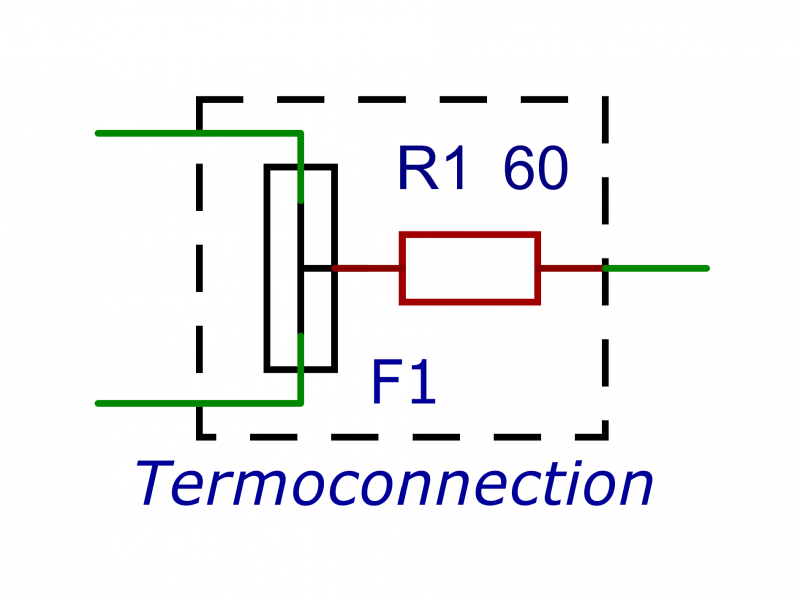
Он обведен синим овалом. 
Нужно восстановить легкоплавкую перемычку. Для этого счищаем слой лака в районе переходного отверстия, залуживаем открывшийся медный пятачок и от него припоем восстанавливаем плавкую дорожку к двум силовым контактам. Излишки припоя стачиваем надфилем и подчищаем скальпелем. 
Калибровка батареи
Перед эксплуатацией батареи нужно провести полный цикл разряд-заряд, чтобы контроллер надежно зафиксировал стартовую емкость и откалибровался. Это можно сделать через ноутбук, сначала дождавшись автоматического отключения ноутбука из операционной системы по разряду батареи и далее, загрузившись в UEFI, дождаться повторного самопроизвольного отключения.
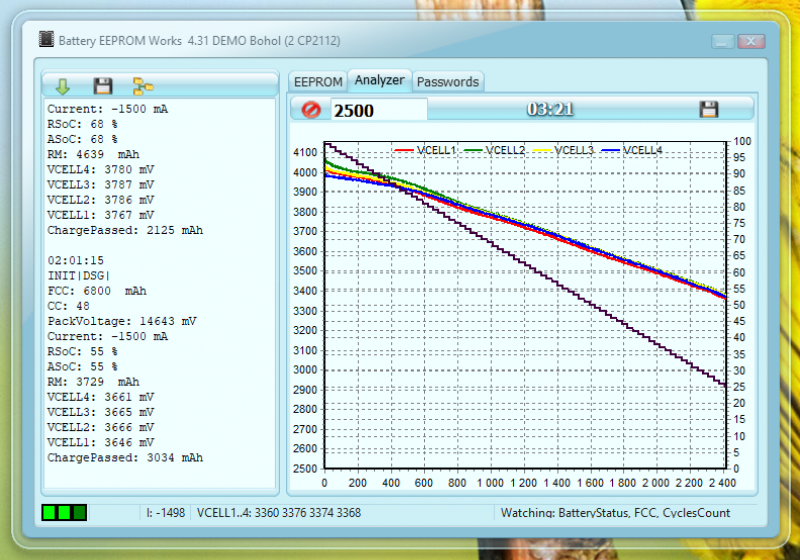
Но я предпочитаю калибровать батарею электронной нагрузкой, контролируя диагностические данные демо-версией программы BE2Works с помощью адаптера на CP2112. Для этого контакт «BAT Detection» батареи через резистор 500 Ом замыкается на землю, чтобы сэмулировать подключенный ноутбук. При достижении указанного порога напряжения программа отключит нагрузку.
Схема подключения электронной нагрузки на LM317 к батарее ноутбука с управлением через BE2Works
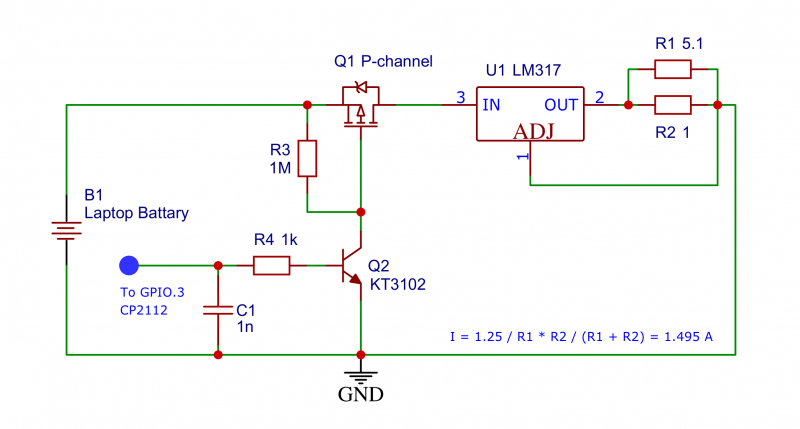
Батарея нагружается на LM317 в режиме ограничения тока. Подключение нагрузки можно было сделать на n-канальном мосфете, тогда отпала бы необходимость в биполярном транзисторе.
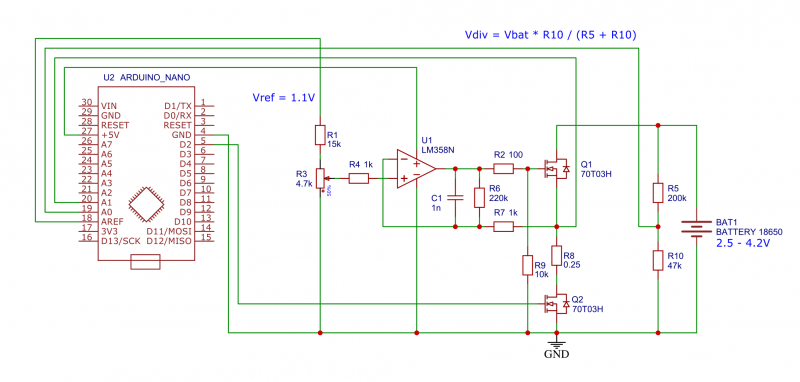
Контроль емкости единичного аккумулятора осуществляется самодельной электронной нагрузкой, выполненной по классической схеме на полевом транзисторе, за током истока которого следит операционный усилитель. Опорное напряжение берется с платы Arduino. В схеме предусмотрен мониторинг тока разряда и напряжения аккумулятора, а также отключение нагрузки по пороговому значению напряжения ключом Q2. Можно было бы обойтись и без ОУ, реализовав мониторинг тока истока мосфета и управление затвором средствами Ардуино. Думаю, быстродействия Atmega328p хватило бы.
Скетч два раза в секунду выводит в последовательный порт лог значений напряжения аккумулятора, тока разряда, прошедшего времени в минутах и текущей энергоемкости в мВт*ч в формате Serial Port Plotter — программы для построения графиков по данным COM-порта. При достижении 2.5В на элементе процесс разряда прекращается и выводится емкость в мА*ч и мВт*ч.
Скетч Arduino
Для получения достоверных данных тока и напряжения необходимо вписать замеренные параметры резисторов делителя напряжения, истокового резистора и сопротивление открытого канала коммутирующего нагрузку мосфета.
#include #define MOSFET_Pin 2 #define Bat_Pin A0 #define Shunt_Pin A1 const unsigned long Vsup = 1100; //Опорное напряжение Arduino в мВ, относительно него мерим напряжение батареи unsigned long mA = 0; unsigned long Bat_Volt = 0; unsigned long Bat_Volt_Prev = 0; unsigned long Shunt_Volt = 0; float Bat_Source = 0.0; float Shunt_Source = 0.0; unsigned long time = 0; unsigned long time_Prev = 0; const float R1 = 211.5; const float R2 = 48.3; const float k = R2 / (R1 + R2); const float Rshunt = 0.2776; //Сопротивление токоизмерительного резистора в цепи истока + сопротивление открытого канала коммутирующего мосфета unsigned long Capacity = 0; float EnergyHour = 0; void setup() < Serial.begin(9600); pinMode(MOSFET_Pin, OUTPUT); digitalWrite(MOSFET_Pin, LOW); analogReference(INTERNAL); >void loop() < for (int i = 0; i < 100; i++) < //Накапливаем измерения за 2мс*100 и делим на количество отсчетов: 100, т.е. усредняем Bat_Source = Bat_Source + analogRead(Bat_Pin); delay(2); >Bat_Source = Bat_Source / 100.0; Bat_Volt = map(round(Bat_Source), 0, 1023, 0, round(Vsup / k)); //Переводим данные из формата АЦП в мВ for (int i = 0; i < 100; i++) < //Накапливаем измерения за 2мс*100 и делим на количество отсчетов: 100, т.е. усредняем Shunt_Source = Shunt_Source + analogRead(Shunt_Pin); delay(2); >Shunt_Source = Shunt_Source / 100.0; Shunt_Volt = map(round(Shunt_Source), 0, 1023, 0, Vsup); //Переводим данные из формата АЦП в мВ time = millis(); EnergyHour += 0.5 * (Bat_Volt + Bat_Volt_Prev) / 1000 * (Shunt_Volt / Rshunt) * (time — time_Prev); //Интегрируем мгновенную мощность по времени методом трапеций time_Prev = time; Bat_Volt_Prev = Bat_Volt; if (Bat_Volt > 2500) < digitalWrite(MOSFET_Pin, HIGH); >else < digitalWrite(MOSFET_Pin, LOW); Capacity = round((Shunt_Volt / Rshunt) * (time / 1000 / 60.0 / 60.0)); Serial.println(«Voltage < 2.5 Volt, Measure end»); Serial.print(Capacity); Serial.println(» mA⋅h»); Serial.print(round(EnergyHour / 1000 / 60.0 / 60.0)); Serial.println(» mW⋅h»); while(1); >Serial.print(«$»); Serial.print(Bat_Volt); Serial.print(» «); Serial.print(round(Shunt_Volt / Rshunt)); Serial.print(» «); Serial.print(time / 1000 / 60.0); Serial.print(» «); Serial.print(round(EnergyHour / 1000 / 60.0 / 60.0)); Serial.println(«;»); delay(100); >
Мониторинг разряда аккумулятора в Serial Port Plotter
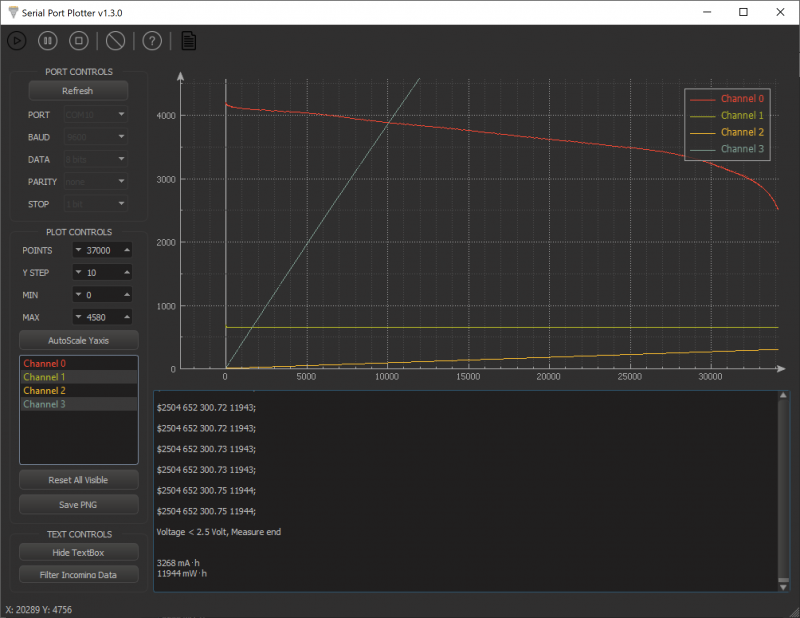
Можно было организовать передачу данных из COM-порта напрямую в Excel с интерактивным построением графика посредством, например, макроса PLX-DAQ либо программой Advanced serial data logger.
О деградации батареи при питании ноутбука от сети.
Зарядившись до 100%, контроллер моей батареи даст зарядный ток только после наличия разрядного тока через штатный электроинтерфейс. Поэтому деградация элементов 18650 при постоянно подключенной зарядке будет происходить только ввиду нахождения их в состоянии полной заряженности, т.к. настройки «заряжать только до 50%» в UEFI моего ноутбука нет. При таком режиме необходимо минимум раз в месяц полностью разряжать батарею, чтобы поддерживать на должном уровне необходимые химические процессы в литий-ионных элементах.
Выводы
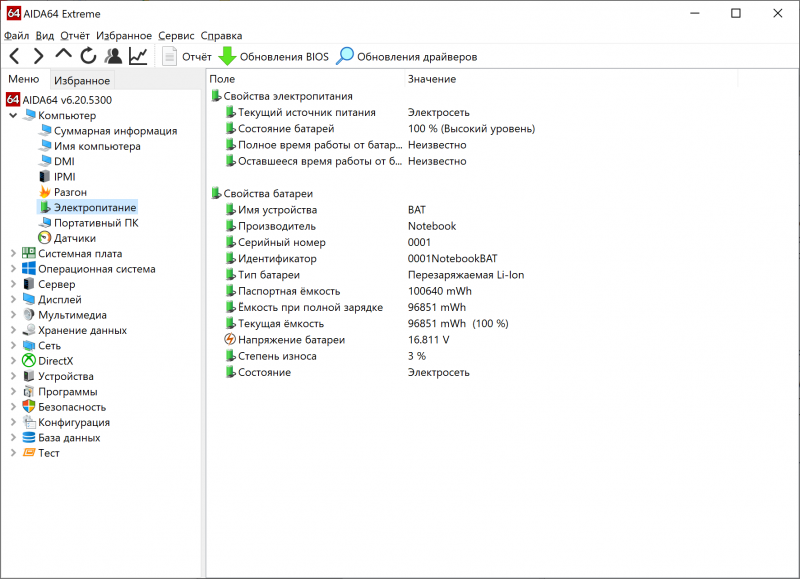
Судя по диагностическим данным, при работе от батареи на Win10 (моя конфигурация i7 4700MQ, 16ГБ DDR3 2133МГц) с 75% яркостью экрана, потребляемая мощность в простое составляет 19Вт. При просмотре Youtube-ролика в FHD качестве через Chrome на кодеке VP9 с декодированием интегрированным ГП мощность возрастает до 30Вт (что составляет около трех часов работы от батареи). За небольшие деньги я получил новую батарею с емкостью на треть выше заводской и ощутил огромное удовольствие от нескольких вечеров, посвященных инженерным изысканиям в новой для себя области.
Вместо послесловия
Из-за плохого контакта в micro-USB разъеме я сжег микросхему CP2112 в плате моста. Т.к. возможность считывать диагностические данные батареи средствами Arduino я обнаружил гораздо позже и повторно заказывать платку на CP2112 не хотелось, был сделан ход конем и заказаны бесплатные (включая доставку) демонстрационные образцы микросхемы CP2112 непосредственно у производителя silabs.com. Дошло за 5 дней курьерской доставкой из американского отделения mouser.com. Порадовало, что микросхемы оказались последней третьей ревизии, как и задумано автором программы BE2Works, а не второй, обычно продающейся в составе плат моста на Aliexpress.
Ввиду отсутствия паяльного фена неоднократные попытки заменить микросхему в корпусе QFN24 (размером 4 х 4мм) с помощью пайки на утюге и в духовке не увенчались успехом. Но я не сдался и за три часа с лупой и паяльником реализовал схему подключения CP2112 навесным монтажом на монтажной плате. А потом я обнаружил, что диагностические данные батареи можно считывать средствами Arduino (в процессе инженерных изысканий я сжег I²C порты своей Arduino nano v3) и впал в состояние катарсиса.
Мост CP2112 на монтажной плате. Слабонервным не смотреть.
Да-да, я знаю, что не отмыть флюс (а дома у меня только канифоль) — это как не смыть после себя в клозете, но было страшно лишний раз касаться тонюсеньких проводков.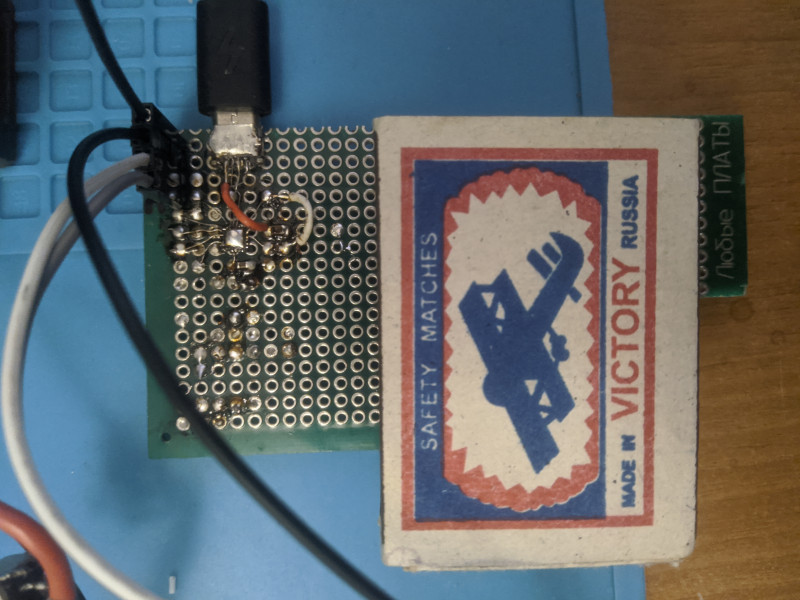

Планирую купить +123 Добавить в избранное Обзор понравился +227 +409
- VariCore,
- VariCore NCR18650B,
- батарейки и аккумуляторы
- 20 января 2020, 19:08
- автор: habl
- просмотры: 65988
Источник: mysku.club